iRODS ist ein Speichersystem für ihre Forschungsdaten zur Langzeitarchivierung, das von Ihren normalen Verzeichnissen in Linux oder Windows getrennt ist. In iRODS werden Verzeichnisse als ‚Collections‘ bezeichnet und sie können weitere Collections (Unterverzeichnisse) oder Datenobjekte (Dateien) enthalten. In der Praxis können Sie der Einfachheit halber Collections und Daten als Verzeichnisse und Dateien behandeln. Dateien und Ordner in Ihren lokalen Verzeichnissen können in das entfernte iRODS-Dateisystem, das das ZDV zur Verfügung stellt, archiviert (kopiert) werden. Die Archivierung erfolgt, indem Sie zunächst ein Verzeichnis (eine Collection) im entfernten Pfad erstellen und dann Ihre lokalen Dateien und Verzeichnisse in den entfernten Pfad in iRODS kopieren.
Ein großer Vorteil von iRODS ist, dass Sie Ihre Daten mit Zusatzinformationen (Metadaten) versehen können. Ihre Daten werden mit wenigen Metadaten (Datum, Ersteller, …) versehen, denen Sie weitere zusätzliche hinzufügen können/sollten (z.B. Titel). Ein weiterer Vorteil ist, dass Daten über sog. ‚Tickets‘ weltweit zum Download veröffentlicht werden können.
Die archivierten Dateien können Jahre später zurückkopiert oder heruntergeladen werden. Die Archive können privat sein und nur langfristig gespeichert werden, sie können auf Forschungsgruppen beschränkt sein oder öffentlich zum Download angeboten werden.
Die Archivierung in iRODS ist derzeit über die Kommandozeile von den ZDV-Linux-PCs, die Terminal-Server linux.zdv.uni-mainz.de und den Supercomputern MOGON II/MOGON-NHR möglich. MOGON hat auch ein spezielles iRODS-Wiki. In Zukunft wird es neue und benutzerfreundlichere Möglichkeiten für den Zugang zu iRODS geben. Derzeit können nur Benutzer mit einem Universitätskonto iRODS nutzen. Wenn Ihr aktueller Arbeitsrechner nicht über eine Standard-ZDV-Linux-Installation verfügt, können Sie per SSH auf die Linux-Server zugreifen. Von dort aus können Sie die verfügbaren iRODS iCommands zum Archivieren von Daten verwenden. Auch private PCs mit einer iRODS iCommand Client-Installation können auf das ZDV iRODS Archiv zugreifen.
In Ihrem Heimatverzeichnis sollte es die Datei irods_environment.json im versteckten Verzeichnis .irods mit folgendem Inhalt geben:
{
"irods_authentication_scheme": "pam_password",
"irods_client_server_negotiation": "request_server_negotiation",
"irods_client_server_policy": "CS_NEG_REQUIRE",
"irods_encryption_algorithm": "AES-256-CBC",
"irods_encryption_key_size": 32,
"irods_encryption_num_hash_rounds": 16,
"irods_encryption_salt_size": 8,
"irods_host": "irods.zdv.uni-mainz.de",
"irods_port": 1247,
"irods_user_name": "FILL IN YOUR USERNAME HERE",
"irods_home": "/zdv/home/FILL IN YOUR USERNAME HERE",
"irods_zone_name": "zdv"
}Vergessen Sie nicht, Ihren korrekten Benutzernamen einzugeben. Geben Sie dann den Befehl „iinit“ und Ihr JGU-Passwort ein.
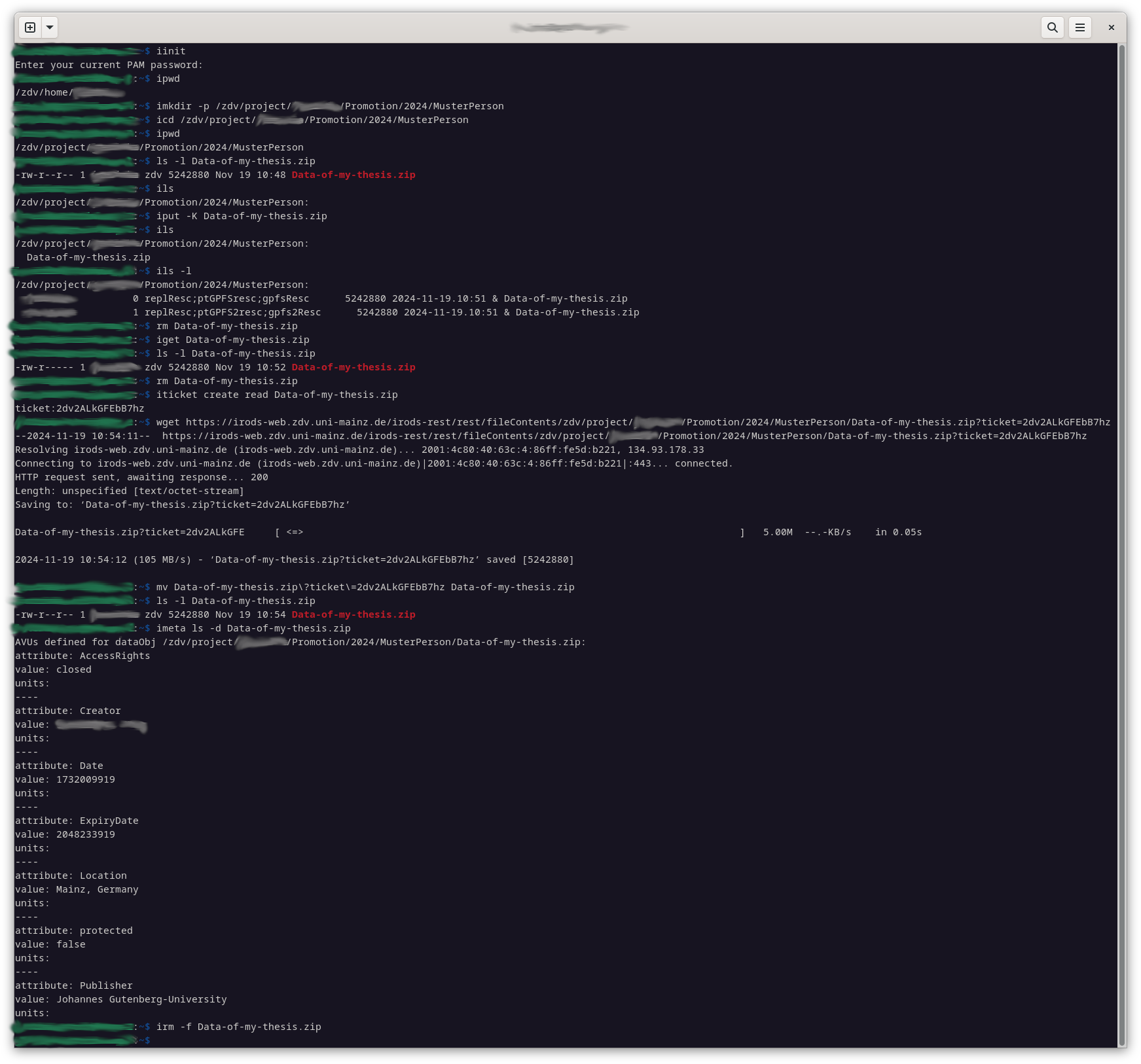
Hier ist eine kurze Zusammenfassung der wichtigsten iRODS-Befehle mit einigen wichtigen Befehlszeilenparametern. Beachten Sie, dass sie mit einem ‚ i ‚ beginnen:
| Command | Parameters | Description |
|---|---|---|
ipwd | Ausgabe des aktuellen iRODS-Arbeitsverzeichnis (Collection) | |
ils | -l, -L, -A, -r | Auflisten des iRODS Verzeichnisses (-l: mit Details; -L: mehr Details; -A: ACL, -r rekursiv) |
icd | <target path> | Aktuelles iRODS-Verzeichnis in den Zielpfad ändern |
imkdir | -p <target path> | Ein neues Verzeichnis erstellen (-p: vollständigen Pfad mit darüberliegenden Verzeichnissen erstellen) |
iput | -K, -r, –metadata | Dateien/Verzeichnisse hochladen, (-K: Prüfsummen berechnen und validieren; -r: rekursiv, –metadata Beschreibungen der Daten hinzufügen: „Title;Mein Titel;;Description;meine Beschreibung;;“) |
iget | -r, -f <target path> | Herunterladen von iRODS-Zieldaten in den aktuellen lokalen Pfad, -r rekursiv, -f überschreiben |
iticket | create read <target path> | Ein Ticket für das Herunterladen von Dateien aus dem Internet erstellen. |
imeta | ls -d/-C <file/dir> | Auflisten der Metadaten einer iRODS-Datei oder eines Verzeichnisses. |
imeta | set -d/-C <file/dir> Key „Value“ | Hinzufügen/Aktualisieren von Metadaten zu einer iRODS-Datei oder einem Verzeichnis (z. B. mit Key = „Title“, „Value“ = „Mein Titel“) |
Hier ist eine kurze Zusammenfassung unserer iRODS-Wrapper-Befehle, die den Archivierungsprozess von Forschungsdaten vereinfachen. Beachten Sie, dass Wrapper mit einem ‚ i_ ‚ beginnen, im Gegensatz zu reinen iRODS-Befehlen, die mit ‚i‘ beginnen:
| Command | Parameters | Description |
|---|---|---|
source /usr/local/bin/i_init.sh | For linux.zdv.uni-mainz.de | Initialisiert iRODS und zeigt nach jedem folgenden Befehl das aktuelle Remote-iRODS-Verzeichnis an. |
i_exit | Löscht das aktuelle iRODS-Fernverzeichnis und bereinigt die lokalen Einstellungen. | |
i_archive | <local file/dir path> <local .json metadata file path> | Lädt das 1. Argument in das aktuelle Remote-iRODS-Verzeichnis/die aktuelle Remote-Sammlung hoch und fügt die Metadaten der .json-Datei des zweiten Arguments zu allen hochgeladenen Dateien hinzu. |
i_metaupdate | <remote iRODS file/dir path> <local .json metadata file path> | Aktualisiert das (erste Argument) entfernte iRODS-Verzeichnis/die entfernte iRODS-Sammlung und aktualisiert die Metadaten (zweites Argument) unter Verwendung der .json-Datei. |
i_publish | <remote iRODS file/dir path> | Erzeugt ein iRODS-Web-Download-Ticket und Links für alle Dateien im Pfad (erstes Argument). Jeder kann die Links verwenden, um die Dateien herunterzuladen. |
i_ticketget | <remote iRODS file/dir path> | Druckt das iRODS-Ticket eines entfernten iRODS-Pfads, falls vorhanden. |
i_downlinkget | <iRODS Ticket> | Verwendet das iRODS-Ticket und druckt die öffentlichen Web-Download-Links. |
Ein vereinfachtes Verfahren zum Archivieren von Forschungsdaten würde die vereinfachten Wrapper verwenden und wie folgt aussehen:
source /usr/local/bin/i_init.sh für die Systeme linux.zdv.uni-mainz.de
Stellt die Wrapper-Befehle zur Verfügung und initialisiert iRODS
imkdir -p /zdv/home/MUSTERPERSON/project123/
erstellt einen neuen entfernten iRODS-Pfad, in den die Daten kopiert werden;
icd /zdv/home/MUSTERPERSON/project123/
ändert das aktuelle entfernte iRODS-Verzeichnis in das neu erstellte;
i_archive /fullpath/some.file metadata.json
archiviert eine lokale Datei some.file in den aktuellen entfernten iRODS-Pfad, indem es sie kopiert und die Metadaten aus den metadata.json-Dateien übernimmt.
i_publish /zdv/home/MUSTERPERSON/project123/some.file
erstellt eine Ticketnummer (z.B.: ABCDEFG123456890) und druckt den generierten Web-Download-Link.
Metadaten werden von iRODS als Triplets akzeptiert (Attribute [i.e: Title], Value [i.e: „Research Data from X publication“],, Unit [meist immer leer gelassen]).
Die ersten beiden Felder Attribute und Value sind Pflichtfelder und dürfen nicht leer sein, die Unit ist optional.
Sie können jeder entfernten iRODS-Datei und jedem Verzeichnis nach dem Hochladen manuell Metadaten hinzufügen, indem Sieimeta set -d some.file Title "My research data from Publication X"
Dies wäre sehr aufwändig und zeitraubend, daher empfiehlt es sich, eine .json-Metadaten-Datei für alle Dateien und Verzeichnisse eines einzelnen Archivbaums zu definieren.
i_archive some.file metadata.json
Kann verwendet werden, um Ihre lokalen Dateien mit Metadaten auf einmal hochzuladen.
i_metaupdate /zdv/home/MUSTERPERSON/project123/some.file metadata.json
Kann verwendet werden, um eine einzelne entfernte Datei/Verzeichnis mit Metadaten zu aktualisieren.
Dieses flache metadata.json-Beispiel benötigt einen minimalen Satz von Metadaten-Attributen:
{
"Title":"",
"ResourceType":"",
"Project":"",
"Keywords":"",
}
{
"Title":"My Scientific Data from XYZ publication",
"ResourceType":"Tables, Texts, Images",
"Project":"BMBF-12345, DFG-67890",
"Keywords":"Thermodynamics, Simulation, HPC, MPI , XYZ, ,BMBF, DFG",
}
Die folgenden Attribute werden beim Hochladen von Dateien/Verzeichnissen automatisch gesetzt und werden in der .json-Datei nicht benötigt:
Creator, Publisher, Location, Date, ExpiryDate (Date + 10 years), protected (default: “false”) .
Die folgenden Attribute werden in Ihrer .json-Metadaten-Datei empfohlen:
{
"Title":"",
"ResourceType":"",
"Project":"",
"Keywords":"",
"Contributor":"",
"Reference":"",
"License":""
}
{
"Title":"My Scientific Data from XYZ publication",
"ResourceType":"Tables, Texts, Images",
"Project":"BMBF-12345, DFG-67890",
"Keywords":"Thermodynamics, Simulation, HPC, MPI , XYZ, ,BMBF, DFG",
"Contributor":"Co-author1, Co-author2, Co-author3",
"Reference":"",
"License":"GPLX, CC0, CC-BY"
}
Sie können bestätigen, dass die Metadaten eingestellt wurden, indem Sie verwenden:imeta ls -d /zdv/home/MUSTERPERSON/project123/some.file for filesimeta ls -C /zdv/home/MUSTERPERSON/project123/ for directories.
Zusammenfassung von imeta:
| Parameter | Beschreibung |
|---|---|
| add|set|rm|ls|cp | Befehl, siehe die nächste Tabelle für Details (ls|cp brauchen das AVU Triplet nicht) |
| -d dataObject |-C directory/collection | welches Objekt/Sammlung (Datei/Pfad) abgefragt/bearbeitet werden soll |
| Attribute Value [Unit] | AVU Triplet, in dem die Unit optional ist |
Befehl-Beschreibung:
| Command | Description |
|---|---|
| add | ein AV(U) Triplet hinzufügen |
| set | einen einzelnen Wert setzen |
| rm | ein AV(U) Triplet entfernen |
| ls | vorhandene Metadaten auflisten. Wenn Attribut angegeben wird, werden nur Metadaten des angegebenen Attributs gelistet |
| cp | vorhandene Metadaten kopieren. Benötigt ein Ziel und eine Quelle (e.g. imeta cp -d source -c target) |
Publishing research data:
Für den öffentlichen Zugang muss ein Ticket zum Herunterladen von Dateien erstellt werden.
Mit diesem Ticket und dem Pfad zum entfernten iRODS-Speicherort kann jeder die Informationen und den Inhalt herunterladen.
Die Veröffentlichung bereits archivierter Daten erfolgt mit:
i_publish
i_publish /zdv/project/project123/MUSTERPERSON/some.file
erzeugt eine Ticketnummer (i.e: ABCDEFG123456890) und druckt den erzeugten Web-Downloadlink
Sie können den Veröffentlichungsprozess stattdessen auch manuell mit iRODS-Befehlen durchführen:iticket create read /zdv/project/project123/MUSTERPERSON/some.file
erzeugt eine Ticketnummer (i.e: ABCDEFG123456890) udie verwendet wird, um some.file aus dem Netz herunterzuladen
Dann müssen Sie den Pfad so hinzufügen, dass er wie folgt aussieht: wget https://irods-web.zdv.uni-mainz.de/irods-rest/rest/fileContents/zdv/project/project123/MUSTERPERSON/some.file?ticket=ABCDEFG123456890Data Policy and Licensing
Der „Creator“ ist dafür verantwortlich, dass die Weiterverwendung von Daten Dritter rechtmäßig ist (Urheberrechtsgesetz) und dass mit personenbezogenen Daten korrekt umgegangen wird (DSGVO).
Dies gilt für alle archivierten Daten, auch wenn der „Creator“ nicht mehr an der Universität beschäftigt ist oder wenn die Daten nicht öffentlich sind.
Diese Entscheidungshilfe kann Ihnen helfen zu entscheiden, ob Ihre Daten veröffentlicht werden dürfen.
Wenn Ihre Daten tatsächlich veröffentlicht werden können, gibt es verschiedene Arten von Lizenzen für verschiedene Fälle:
- Software
- Kunst, Bilder, Text, etc.
- Datensätze
Die Anwendbarkeit von CC-BY-Lizenzen für Software wird nicht empfohlen: siehe hierfür auch die CC-Empfehlung und Diskussion. Dasselbe gilt für Datensätze, deren Veröffentlichung unter einer anderen CC-Lizenz als CC0 zweifelhaft ist. Andere Lizenzen für Datensätze finden Sie unter Open Definition Licenses Service.
Proprietäre Dateiformate sollten vermieden werden, da man nicht weiß, ob es die Software zum Öffnen dieser Formate in ein paar Jahren noch gibt. Versuchen Sie, sich an offene Standards zu halten.